パスワードを忘れたことは別に珍しいではないです。こんな時、多くのサイトやサービスは「パスワードを忘れた」ボタンがあり、これでパスワードをリセットなどができます。しかしながら、皆さんがiCloudのパスワードを忘れた場合、どこにでも「パスワードを忘れた」のボタンを見つけない経験がありますか?
iCloudのパスワードとは何か?
iCloudパスワードはMac・iPhone・iPadなどのアップルデバイスをログインする時利用されます。iCloudパスワードは皆さんの写真・連絡先・ファイル・ノートなどのプライバシーと個人情報を保護します。もしiCloudパスワードを忘れば、これらのファイルが見えません。それだけでなく、iCloudパスワードは「iPhoneを探す」でのデバイスの位置情報とデータ削除機能にも関します。
だから万が一iCloudパスワードが忘れたら、大変なことになりますね。しかし実はAppleにもこんな時のためにパスワードをリセットする方法が提供しています。次のiCloudのパスワードをリセットする方法をご覧ください。
ご注意:一般的に、Apple IDとiCloudの IDは同じです。以下のiCloudパスワードをリセットする方法を使えば、Apple IDのパスワードも変更されます。
iCloudのパスワードをリセットする方法
iCloudのパスワードをリセットする方法は三つあります:
1、メールでパスワードをリセットする
2、セキュリティー質問に答えることでリセットする
3、2段階認証でリセットする
どの方法を選択するとしても、まず以下の手順を従ってください。
ステップ1、Apple ID のホームページ(appleid.apple.com)にアクセスして、それから「Apple IDまたはパスワードをお忘れですか」をクリックします。
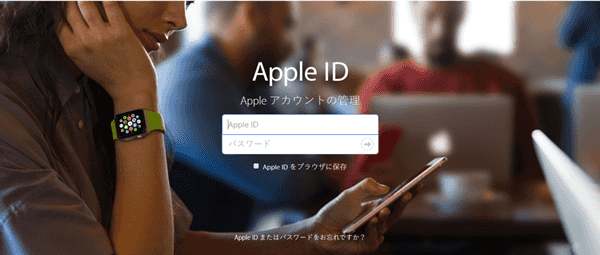
ステップ2、Apple IDを入力して「続ける」をクリックします。その後、iCloudのパスワードをリセットする方法を一つ選んでください。
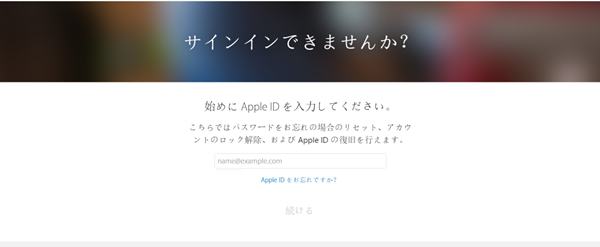
1、メールでパスワードをリセットする
ステップ1、「パスワードをリセット」ページに入ると、「メールを受け取る」ボタンをクリックすれば、アップルは認証メールをApple IDとしてのメールアドレスに送ります。
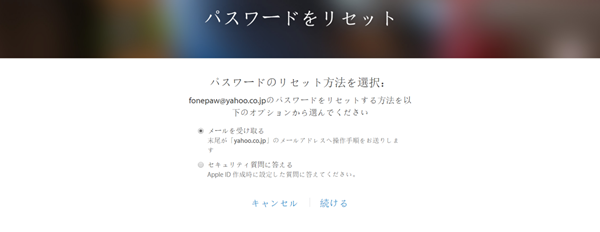
ステップ2、メールの提示に従って、iCloudのパスワードをリセットや変えることができます。
2、セキュリティー質問に答えることでリセットする
ステップ1、セキュリティークエッションに答えることを通して、iCloudのパスワードもリセットできます。
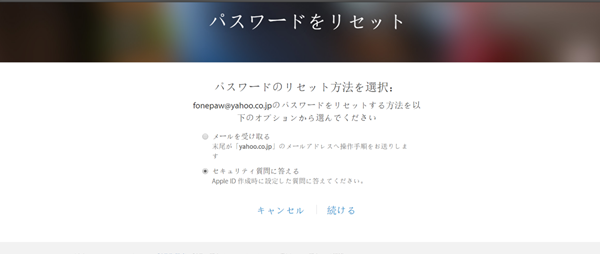
ステップ2、誕生日を確認 > 続ける> セキュリティークエッションに答える > 新しいパスワードを入力 > リセットの順で、iCloudのパスワードをリセットすることができます。
3、2段階認証でiCloudのパスワードをリセットする
もし以前2段階認証を設定することがあれば、2段階認証でiCloudのパスワードをリセットや変えることもできます。
ステップ1、リカバリーキーを入力してください。
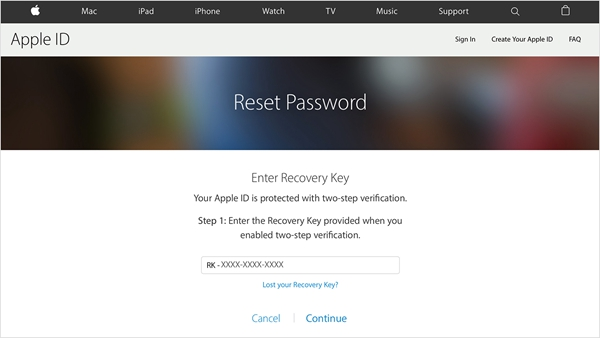
ステップ2、信頼できるデバイスを一つ選択します。それからアップルは認証コードをそのデバイスに送ります。
ステップ3、ページにその認証コードを入力して、「続ける」をクリックします。その後、新しいパスワードを設定して「パスワードをリセット」をクリックすれば、iCloudのパスワードはリセットされました。
以上紹介した方法で、iCloudのパスワードを手軽にリセットすることができます。また方法に関し、ご不明な点があれば、ぜひコメントを残して弊社にご連絡ください。
 オンラインPDF圧縮
オンラインPDF圧縮 オンラインPDF圧縮
オンラインPDF圧縮


